Windows 8 und windows media player, Mac os x und itunes, 7 – audioanwendungen – Teac UH-7000 Benutzerhandbuch
Seite 31: 31 windows 8 und windows media player, Audio-midi-setup unter os x mavericks (10.9.1)
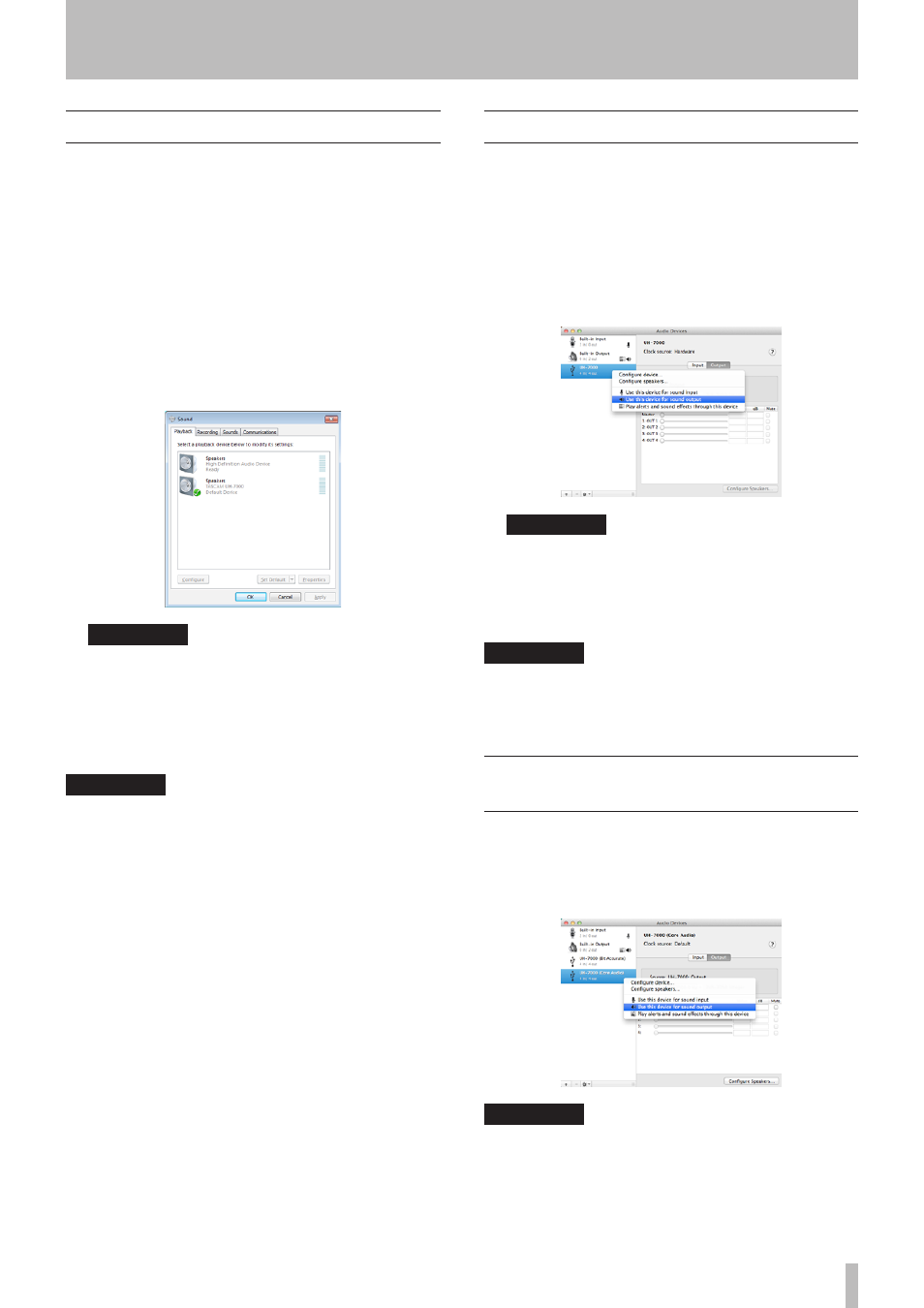
7 – Audioanwendungen
TASCAM UH-7000 – Benutzerhandbuch
31
Windows 8 und Windows Media Player
1 Schließen Sie alle Anwendungen, klicken Sie dann mit
der rechten Maustaste auf den Startbildschirm und
anschließend auf
Alle Apps
am rechten unteren Rand des
Bildschirms.
In Windows 8.1 klicken Sie auf das Symbol
x
, das am rechten
unteren Rand des Bildschirms erscheint.
2 Wählen Sie
Systemsteuerung
.
3 Klicken Sie auf
Hardware und Sound
und dann auf
Sound
.
4 Wählen Sie die Registerkarte
Wiedergabe
, wählen Sie
Lautsprecher UH-7000
, und klicken Sie auf die Schaltfläche
Als
Standard
.
Es sollte nun ein grüner Haken im Eintrag
Lautsprecher
TASCAM UH-7000
sichtbar sein.
Anmerkung
Um das UH-7000 auch als Aufnahmegerät für den Computer zu ver-
wenden, wählen Sie die Registerkarte
Aufnahme
, wählen Sie Eingang
TASCAM UH-7000
, und klicken Sie auf die Schaltfläche
Als Standard
.
5 Wenn Sie fertig sind, klicken Sie auf
OK
.
6 Starten Sie den Windows Media Player, wählen Sie eine
Audiodatei und starten Sie die Wiedergabe.
Anmerkung
• Wenn Sie die Einstellung ändern, während der Windows Media Player
ausgeführt wird, ist die Änderung zunächst nicht wirksam. Beenden
Sie in diesem Fall den Windows Media Player und starten Sie ihn neu.
• Sollten Sie anschließend noch immer nichts hören können, starten Sie
den Computer neu.
• Wenn Sie die hier beschriebene Einstellung vornehmen, erfolgt die
Audioausgabe über das Tascam-Interface und nicht mehr über die
Audioausgänge des Computers.
• In der Voreinstellung sind die Panoramaregler des Mixers auf Mitte
(
C
) eingestellt. Die Wiedergabe ist deshalb mono zu hören. Stellen Sie
den internen Mixer Ihren Wünschen entsprechend ein. (Siehe „
• Wenn Sie das Wiedergabesignal von Windows Media Player über den
Digitalausgang des UH-7000 (D
IGITAL OUT (AES/EBU)
) ausgeben
wollen, ohne dass es vom Mixer beeinflusst wird, wählen Sie auf
der Mixeroberfläche unter
DIGITAL OUTPUTS SELECT
die Einstellung
Computer 1 and 2
.
Mac OS X und iTunes
1 Suchen Sie im Anwendungsordner den Ordner
Dienstprogramme
, und doppelklicken Sie dort auf
Audio-MIDI-
Konfiguration
. Wählen Sie das Fenster
Audio-Geräte
.
2 Wählen Sie
UH-7000
und klicken Sie mit der rechten
Maustaste darauf (oder Befehlstaste + linke Maustaste).
Wählen Sie im Kontextmenü die Option
Dieses Gerät für die
Tonausgabe verwenden
.
Der Eintrag UH7000 ist nun mit einem Lautsprechersymbol
markiert.
Anmerkung
Um das UH-7000 auch als Aufnahmegerät für den Computer zu
verwenden, wählen Sie zusätzlich die Option
Dieses Gerät für die
Toneingabe verwenden
.
3 Starten Sie iTunes, wählen Sie eine Audiodatei und star-
ten Sie die Wiedergabe.
Anmerkung
Wenn Sie das Wiedergabesignal von iTunes über den Digitalaus gang des
UH-7000 (
DIGITAL OUT (AES/EBU)
) ausgeben wollen, ohne dass es vom
Mixer beeinflusst wird, wählen Sie auf der Mixeroberfläche unter
DIGITAL
OUTPUTS SELECT
die Einstellung
Computer 1 and 2
.
Audio-MIDI-Setup unter OS X
Mavericks (10.9.1)
Unter OS X Mavericks (10.9.1) erscheint das Gerät zweimal im
Fenster
Audio-Geräte
, einmal als
UH-7000 (Bit Accurate)
und einmal als
UH-7000 (Core Audio)
. Das Gerät
UH-7000 (Bit Accurate)
kann jedoch
nicht für die Eingabe und Ausgabe genutzt werden. Verwenden
Sie stattdessen die Option
UH-7000 (Core Audio)
.
Anmerkung
Wenn Sie
UH-7000 (Bit Accurate)
in einer DAW oder anderen Anwendung
auswählen, ermöglichen Sie damit eine größere Stabilität bei der
Aufnahme und Wiedergabe. Diese Option kann jedoch nicht mit
Anwendungen verwendet werden, die aus dem Mac App Store herunter-
geladen wurden. Verwenden Sie für diese Anwendungen stattdessen die
Option
UH-7000 (Core Audio)
.